Eeldused:
Selles artiklis kasutatavate käskude käitamiseks ja mõistmiseks peavad kasutajad teadma terminali käsu käivitamise viisi ning põhiteadmisi failide ja kaustade loomisest Linuxi operatsioonisüsteemis.
Selle artikli sisu:
Selles artiklis käsitletakse järgmist faili loa ja omandiõigustega seotud mõistet ja ülesandeid.
- Kasutajate tüübid
- Loa tüübid
- Kontrollige õigusi
- Muutke luba, kasutades chmod
- Omaniku muutmine, kasutades chown
Kasutajate tüübid:
Linuxi operatsioonisüsteemis on kolme tüüpi kasutajaid, mida on allpool mainitud.
Omanik:
Faili või kausta loonud kasutaja on selle faili või kausta omanik ja omanik võib lubada teist tüüpi kasutajatel sellele failile ja kaustale juurde pääseda. Seda tähistatakseu".
Grupp:
Iga kasutaja võib kuuluda Linuxi teatud gruppi. Niisiis, kui kasutaja loob faili või kausta, saavad faili või kausta juurde pääseda ka teised selle grupi liikmed, kuhu kasutaja kuulub. Kui konkreetsel kaustal töötab mitu kasutajat, on parem luua nende kasutajatega rühm, et sellele kaustale korralikult juurde pääseda. Seda tähistatakseg".
Muud / kõik:
See tähistab kõiki kasutajaid, kes pole konkreetse faili või kausta omanikud ega kuulu faili või kausta omaniku rühma. Kui faili või kausta omanik annab teistele juurdepääsuloa, saavad kõik kasutajad teha ainult seda konkreetset juurdepääsu. "o"kasutatakse teiste kasutajate tähistamiseks ja"a'tähistab kõiki kasutajaid.
Loa tüübid:
Linuxi süsteemis on kolm loa tüüpi, mida on allpool mainitud.
Loe:
Seda luba kasutatakse ainult mis tahes failide või kaustade lugemiseks. Seda tähistatakser", kui see on tähemärgiga määratletud ja tähistatud tähisega 4 kui see on määratletud arvuga.
Kirjuta:
Seda luba kasutatakse mis tahes faili või kausta kirjutamiseks, lisamiseks või alistamiseks. Seda tähistataksew", kui see on tähemärgiga määratletud ja tähistatud 2 kui see on määratletud arvuga. Kui kasutaja peab failile kirjutama õiguse, kuid ta ei pea kirjutama õigust kausta, kus fail asub, saab kasutaja muuta ainult faili sisu, kuid ta ei saa seda ümber nimetada , teisaldage või kustutage fail.
Teosta:
Seda luba kasutatakse ainult mis tahes faili käivitamiseks. Seda tähistataksex", kui see on tähemärgiga määratletud ja tähistatud 1 kui see on määratletud arvuga.
Kontrollige õigusi:
Käivitage järgmine käsk, et kontrollida praeguse kataloogi kõigi failide ja söötade õigusi.
$ ls -lVäljund näitab seitset veergu. Esimeses veerus kuvatakse konkreetse faili ja kaustade õigused. Esimeses veerus on neli osa, mis sisaldavad 10 bitti. Esimene osa sisaldab 1 bitti, mis tähistab faili või kausta või sümboolset linki. Kausta tähistab märk "d", faili tähistab" - "ja linki tähistab märk"l". Teine osa sisaldab 3 bitti, mis sisaldavad faili või kausta omaniku loa bitti. Kolmas osa sisaldab 3 bitti, mis sisaldavad rühma kasutajate lubabitte. Neljas osa sisaldab 3 bitti, mis sisaldavad teistele kasutajatele mõeldud lubabitte. Praeguse kataloogiloendi lubabitid näevad välja nagu järgmise pildi esimene veerg.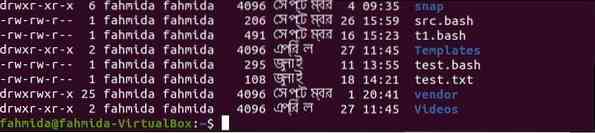
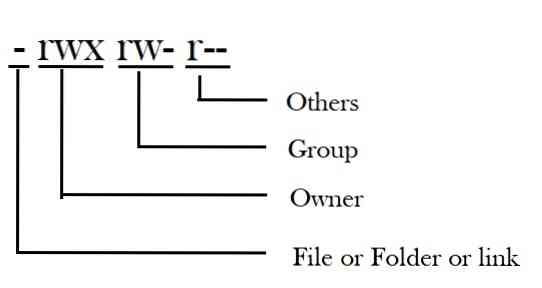
Vastavalt ülaltoodud lubabittidele näitab esimene bitt, et see näitab faili õigusi. Järgmised kolm bitti näitavad, et faili omanikul on lugemis-, kirjutamis- ja juurdepääsuload. Järgmised kolm bitti näitavad, et rühma kasutajatel on lugemis- ja kirjutamisõigused. Kolm viimast bitti näitavad, et teised kasutajad saavad faili lugeda ainult. Kuidas vaikelubade bitti saab muuta erinevate Linuxi käskude abil, on näidatud artikli järgmises osas.
Loa muutmine chmod abil:
chmod käsku kasutatakse faili või kausta lubade bitide muutmiseks. Selle käsu täielik vorm on failirežiimi muutmiseks. Faili omanik ja juurkasutaja saavad muuta faili ja kausta lubabitte. Mis tahes kasutaja mis tahes loa saab faili ja kausta jaoks anda ja selle tühistada chmod.
Süntaks:
chmod [luba] [faili või kausta tee]
Loa bitti saab määratleda selgesõnaliselt ja binaarsete viidetega, mida on selgitatud selle õpetuse järgmises osas.
Lubade määramine sümboolses režiimis:
"u","g"ja"o'tähti kasutatakse kasutajatüüpide jaoks ja'r","w"ja"xsümbolit kasutatakse sümboolses režiimis õiguste tüüpide jaoks. Kuidas saab failile ja kaustale õigust määrata, on näidatud õpetuse järgmises osas. Järgmises tabelis on toodud matemaatiliste sümbolite loend, mida kasutatakse faili või kausta loa bitide seadistamiseks, lähtestamiseks ja eemaldamiseks.
| Operaator | Eesmärk |
| + | Seda kasutatakse konkreetse faili või kausta õiguste lisamiseks või määramiseks. |
| = | Seda kasutatakse konkreetse faili või kausta õiguste uuesti määramiseks. |
| - | Seda kasutatakse konkreetse faili või kausta õiguste eemaldamiseks. |
Faili load:
Mõned näited faili lubade bitide lisamise ja eemaldamise kohta on toodud järgmistes näidetes. Konkreetse kataloogitee praeguste lubabittide kontrollimiseks käivitage järgmised käsud, / projektid / prügikast / mis süsteemis eksisteerib. See käsk tagastab pikkade failide ja kaustade loendi vastupidises järjekorras koos loa bittidega.
$ ls -lrVäljund näitab, et projektid / prügikast kataloog sisaldab kahte kausta ja seitset faili.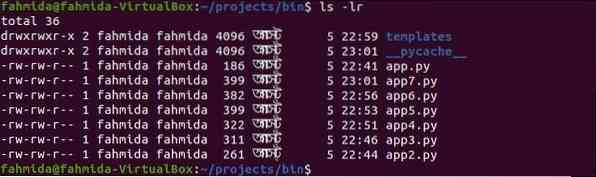
Näide 1: määrake faili omaniku täitmisluba
Käivitage järgmised käsud täitma (x) loa bitti omanik (u) faili, rakendus.py, ja kontrollige loa bitti uuesti pärast chmod käsk.
Rakendus $ chmod u + x.py$ ls -lr
Järgmine väljund näitab, et loa bitid domeenile rakendus.py muudetakse
- r w x r w - r - -. The täitma (x) omanikule on antud luba.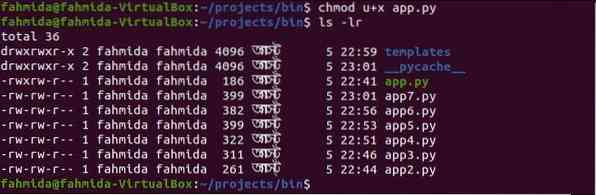
Näide 2: määrake faili igale kasutajale kirjutamis- ja täitmisluba
Seadistamiseks käivitage järgmine käsk kirjuta (w) ja täitma (x) õigused kõik faili kasutajad rakendus2.py ja kontrollige loa bitti uuesti pärast chmod käsk.
$ chmod a + wx app2.py$ ls -lr
Järgmine väljund näitab, et loa bitid domeenile rakendus2.py muudetakse
- r w x r w x r w x. The kirjuta (r) ja täitma (x) selle faili jaoks on määratud õigused igale kasutajale.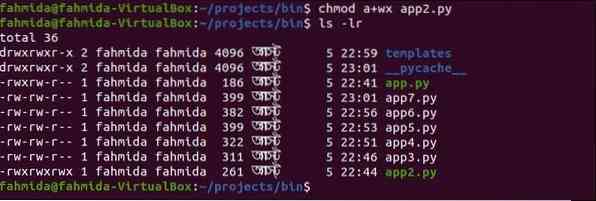
Näide 3: lähtestage faili rühma kasutajate luba
Kasutajate õiguste lähtestamiseks käivitage järgmine käsk Grupp faili kasutajad rakendus3.py ja kontrollige loa bitti uuesti pärast chmod käsk. Siin, täitma (x) loa bitt määratakse ainult domeenile Grupp kasutajad ja loe (r) ja kirjuta (r) load tühistatakse.
$ chmod g = x app3.py$ ls -lr
Järgmine väljund näitab, et loa bitid domeenile rakendus3.py muudetakse
- r w - - - x r - -. Luba execute (x) määratakse ainult grupi kasutajatele.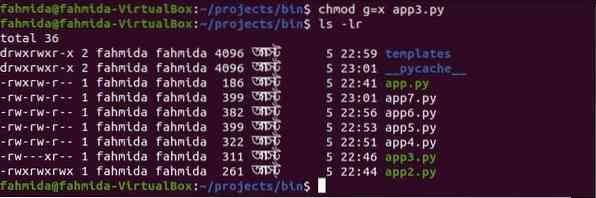
Näide 4: teistelt võetakse lugemisluba ära
Eemaldamiseks käivitage järgmine käsk loe (r) loa natuke jaoks teised faili jaoks rakendus4.py ja kontrollige loa bitti uuesti pärast chmod käsk.
$ chmod o-r app4.py$ ls -lr
Järgmine väljund näitab, et loa bitid domeenile rakendus4.py muudetakse
- r w - r w - - - -. The loe (r) teiste jaoks tühistatakse luba.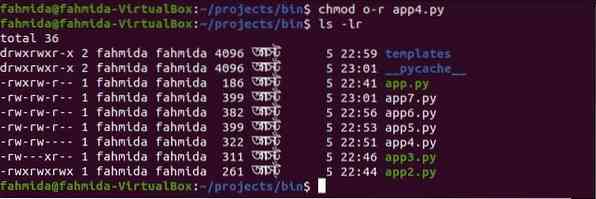
Kausta õigused:
Loa bitti saab kausta jaoks seadistada, lähtestada ja eemaldada nagu faile, mis on näidatud ülaltoodud chmod käskudes.
Näide 5: kausta loa määramine, lähtestamine ja tühistamine
Seadistamiseks käivitage järgmised käsud kirjuta (x) luba teised, kasutaja luba lähtestada Grupp kasutajatele määrates loe (r) ainult luba ja eemaldage täitma (x) luba omanik kausta, mallid.
mallid $ chmod o + xmallid $ chmod g = r
mallid $ chmod u-x
$ ls -lr
Järgmine väljund näitab, et mallid kaust on muudetud d r w - r - - r - x. The täitma (x) luba on määratud teised, loe (r) kasutajale luba lähtestatakse Grupp kasutajad ja täitma (x) loa tühistamine omanik.
Määrake numbrirežiimis load:
Faili ja kausta lubabitid määratakse või lähtestatakse kolmekohalise kaheksandnumbri abil. Sümboolses režiimis saab ühe või mitu lubabitti seadistada, lähtestada või eemaldada ainult konkreetse kasutaja tüübi jaoks. Numbrirežiimis muudetakse kõigi kolme tüüpi kasutajate lubabitte ühe käsuga. Järgmises tabelis on toodud erinevad õiguste tüübid, mis on määratletud arvväärtustega.
| Numbriline väärtus | Loa tüüp |
| 0 | See näitab, et luba puudub. |
| 1 | See näitab ainult (x) luba. |
| 2 | See näitab ainult kirjutamisõigust. |
| 3 | See näitab kirjutamis- (w) ja täitmisõigusi (x). |
| 4 | See näitab ainult lugemisõigust. |
| 5 | See näitab loa (r) ja täitmise (x) õigusi. |
| 6 | See näitab loa (r) ja kirjutamise (w) õigusi. |
| 7 | See näitab kõiki kolme õigust (lugeda (r), kirjutada (w) ja täita (x)). |
Faili luba:
Mõningaid näiteid faili loa bitide seadistamiseks või lähtestamiseks numbriliste väärtuste abil on selgitatud selle artikli järgmises osas.
Näide 1: määrake failile luba '- r w x r - x - w -'
$ chmod 752 app5.py$ ls -l
Järgmine väljund näitab seda loe (r), kirjuta (r) ja täitma (x) õigused on määratud omanik rakenduse 5.py. loe (r) ja täitma (x) õigused on määratud Grupp rakenduse5 kasutajad.py. kirjuta (w) igale rakenduse5 kasutajale on määratud luba.py.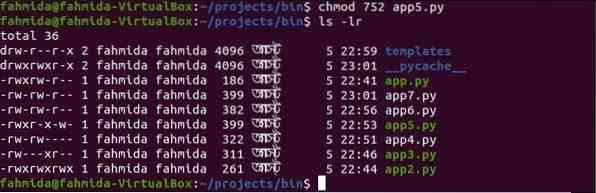
Näide 2: määrake failile luba '- r w x r - - - - -'
$ chmod 740 app6.py$ ls -lr
Järgmine väljund näitab seda loe (r), kirjuta (r) ja täitma (x) õigused on määratud omanik rakenduse6.py. loe (r) luba on määratud Grupp rakenduse6 kasutajad.py. Ühelegi rakenduse6 kasutajale pole õigust määratud.py.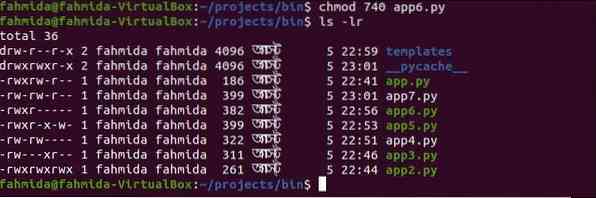
Näide 3: määrake faili jaoks luba '- r - - - - - - - -'
$ chmod 400 app5.py$ ls -lr
Järgmine väljund näitab seda loe (r) luba on määratud ainult omanikule ja teiste kasutajate muud õigused eemaldatakse failile app5.py.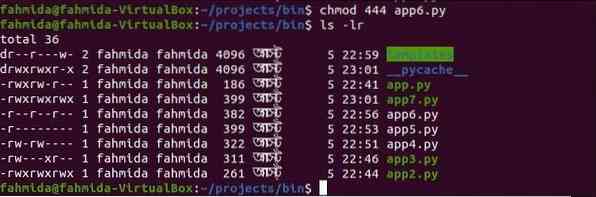
Näide-4: määrake failile luba '- r - - r - - r - -'
$ chmod 444 app6.py$ ls -lr
Järgmine väljund näitab seda loe (r) luba on igat tüüpi kasutajatele ja muud õigused tühistatakse failil app6.py.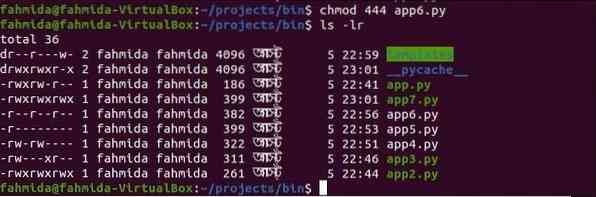
Näide 5: määrake failile luba '- r w x r w x r w x'
$ chmod 777 app7.py$ ls -lr
Järgmine väljund näitab seda loe (r), kirjuta (r), ja täitma (x) õigused on määratud igat tüüpi rakenduse7 kasutajatele.py.
Kausta luba:
mallid $ chmod 442$ ls -lr
Järgmine väljund näitab seda loe (r) omanikule ja grupi kasutajatele on määratud luba ja kirjuta (w) luba on määratud kausta igale kasutajale, mallid.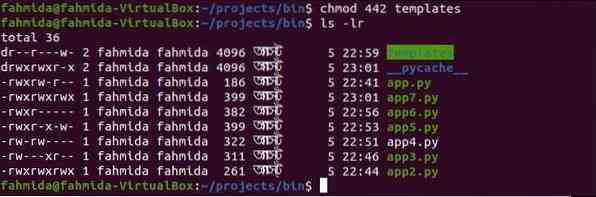
Omaniku vahetamine chow abil:
chown käsku kasutatakse mis tahes faili kasutaja ja rühma kasutaja omaniku muutmiseks. Seda käsku saab kasutajate omaniku muutmiseks kasutada mitmel viisil.
- Kui selle käsuga kasutatakse ainult omanikku, mis on kasutajanimi või ID, muudetakse faili omanikku ja grupi teave jääb muutumatuks.
- Kui omanikku kasutatakse selle käsu korral kooloniga (:) ja rühma nimega, muudetakse nii kasutaja kui ka grupi kasutaja omandiõigust.
- Kui omanikku kasutatakse kooloniga (:) ainult ilma selle käsuga rühma nimeta, muudavad faili omanikku omanik ja omaniku rühm.
- Kui rühma nime kasutatakse kooloniga (:) ainult ilma selle käsuga omanikuta, muudetakse faili omandiõigust ainult rühma jaoks.
- Kui koolonit (:) kasutatakse ainult ilma selle käsu omaniku ja rühma nimeta, jääb omandiline kuuluvus muutumatuks.
Süntaks:
chown [VALIK] [OMANIK] [: [GRUPP]] FAIL
Allpool on toodud mõned selle käsu valikud, mida saab kasutada faili omandiõiguse muutmiseks.
| Variant | Eesmärk |
| -alates = CURRENT_OWNER: CURRENT_GROUP | Seda kasutatakse iga faili omaniku ja / või rühma muutmiseks ainult siis, kui praegune omanik ja / või rühm sobib määratletud omaniku ja rühmaga. |
| -c, -vahetused | See loob aruande, kui omandisuhtes tehakse muudatusi. |
| -f, -vaikne, -vaikne | See eemaldab suurema osa veateadetest. |
| -R, -rekursiivne | See töötab rekursiivselt failide ja kataloogide osas. |
| -L | See läbib iga sümboolse lingi kataloogi. |
| -P | See ei läbida ühtegi sümboolset linki. |
| -abi | See kuvab abiteabe. |
| -versioon | See kuvab versiooni teavet. |
Hakka superkasutajaks:
Rakenduse täitmiseks peate saama superkasutajaks chown käsk. Võite lühiajaliselt olla superkasutaja, käivitades järgmised käsud, kuid peate teadma konkreetse käsu juurparooli.
"su'käsk:
Täielik vorm su on asenduskasutaja, ja seda käsku saab kasutada mõne kasutaja administraatoriõiguste saamiseks mõne haldusülesande täitmiseks. Juurõiguse saamiseks peate pärast selle käsu täitmist esitama juurparooli. Pärast käsu täitmist luuakse superkasutaja jaoks uus shelliseanss. Ülemkasutaja seansi saab lõpetada tippimisega väljumine käsk.
"sudo'käsk:
Alternatiiv su käsk on sudo käsk. Selle käsu abil saab ühele või mitmele kasutajale anda juurõiguse. Praegune kasutaja saab juurkesta moodi avada su käsku kasutades -i parameetrit sudo käsk. väljumine käsk lõpetab juurkesta ja naaseb praeguse kasutaja kestale.
Juurkasutajakonto on Ubuntu vaikimisi keelatud. Niisiis, sudo käsku kasutatakse siin juurõiguste saamiseks ja käsu chown käivitamiseks faili omandiõiguse määramiseks.
Näide 1: chown kasutamine omanikuga
$ ls -l$ sudo chown yesmin c1.py
$ ls -l
Esimene ls käsk näitab failis olevate failide praegust omandilist kuuluvust kood kausta. Siin, fahmida on faili omanik c1.py fail enne chown käsk. Kui ls käsk käivitatakse pärast käsu chown käivitamist, seejärel antakse omandiõigus kasutajale, jahmin, ja grupi nimi on jäänud muutumatuks.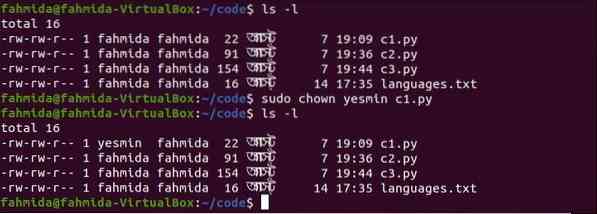
Näide 2: korni kasutamine koos omaniku ja kooloniga (:)
$ ls -l$ sudo chown yesmin: c2.py
$ ls -l
Esimene ls käsk näitab domeeni praegust omanikku ja grupi omandiõigust c2.py faili. Siin on kasutaja c2 kasutaja ja rühma omaniku nimi.py on fahmida enne chown käsk. Kui ls käsk täidetakse pärast käsu käivitamist, seejärel antakse kasutaja omand jahmin, ja grupi omandiõigus antakse omaniku grupile nimega jahmin.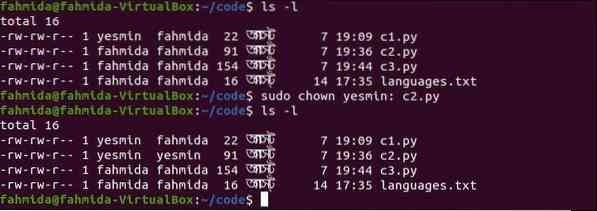
Näide 3: Chown'i kasutamine rühmas, millele järgneb koolon (:)
$ ls -l$ sudo chown: pügrupp c3.py
$ ls -l
Esimene ls käsk näitab domeeni praegust omanikku ja grupi omandiõigust c3.py faili. Siin kasutaja ja rühma omaniku nimi c3.py on fahmida enne chown-käsu käivitamist. Kui ls käsk käivitatakse pärast käsu käivitamist, seejärel antakse grupi omandiõigus omaniku rühmale nimega pügrupp, ja kasutaja omaniku nimi jääb muutumatuks.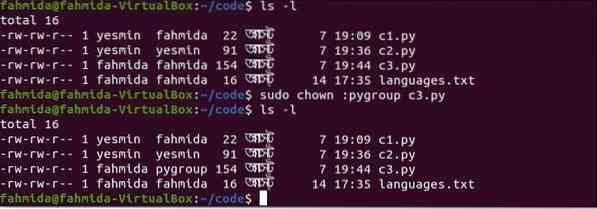
Näide 4: chow kasutamine kasutaja ja rühmaga, millele järgneb koolon (:)
$ ls -l$ sudo chown fahmida: pügrupp c2.py
$ ls -l
Esimene ls käsk näitab domeeni praegust omanikku ja grupi omandiõigust c2.py faili. Siin kasutaja ja rühma omaniku nimi c2.py on jahmin enne chown käsk. Kui ls käsk täidetakse pärast käsu käivitamist, seejärel antakse kasutaja omand fahmida, ja grupi omand on antud pügrupp.
Näide 5: ainult kooloniga (:) ainult chown kasutamine
$ ls -l$ sudo chown: c3.py
$ ls -l
Esimene ls käsk näitab domeeni praegust omanikku ja grupi omandiõigust c3.py faili. Siin on kasutaja omandiõigus fahmida, ja grupi omandiõigus on pügrupp kohta c2.py enne chown käsk. Kui ls käsk käivitatakse pärast käsu käivitamist, siis nii kasutaja kui ka rühma omandiõigus jääb muutumatuks.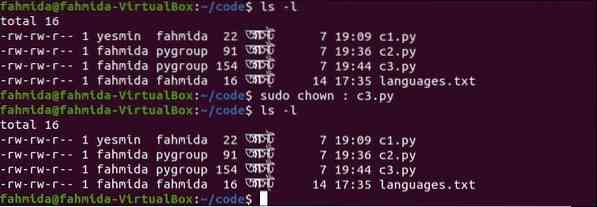
Järeldus:
Linuxi kasutajad saavad faili luba ja omandilist kuuluvust mitmel viisil muuta, mida näidatakse selles artiklis erinevate Linuxi käskude abil. Linuxis on veel üks käsk grupi kasutajate omandiõiguse muutmiseks ainult faili jaoks. Käsk on chgrp seda pole siin selgitatud. Ülesanne chgrp käsku saab hõlpsasti teha, kasutades chown käsk. Loodan, et pärast artikli lugemist kustutatakse Linuxi operatsioonisüsteemi faililoa ja faili ja kausta omandi mõiste.
 Phenquestions
Phenquestions


